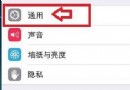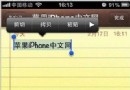Mac如何將視頻的角度旋轉還原
編輯:關於IOS教程
有時我們會隨手拍攝一些小視頻,我們將它們導入電腦後,發現有些視頻的角度不對,要怎麼做才能將它們調整回來呢?今天小編就教大家一個實用的小技巧。
解決方法:
1、打開 iMovie(在隨機附送的 iLife 軟件套裝裡,需要單獨安裝),點擊文件——導入——影片,將拍攝的視頻導入到 iMovie 事件中;
2、在“事件”窗口中按 command+a,選中所有的視頻片段,然後將鼠標移到視頻的第一個片段處,會出現一個藍色背景齒輪圖標的按鈕,點擊會出現一個下拉菜單,點擊下拉菜單中的“裁剪與旋轉”;

3、此時 iMovie 右上角的視頻預覽窗口就會出現旋轉按鈕了,至於旋轉多少度就不用我說了吧,反正你自己轉合適就可以了;
4、旋轉完成後,再次在事件窗口中按 command+a選中所有視頻片段,然後用鼠標將整個視頻拖到左上角的“項目資源庫”中;
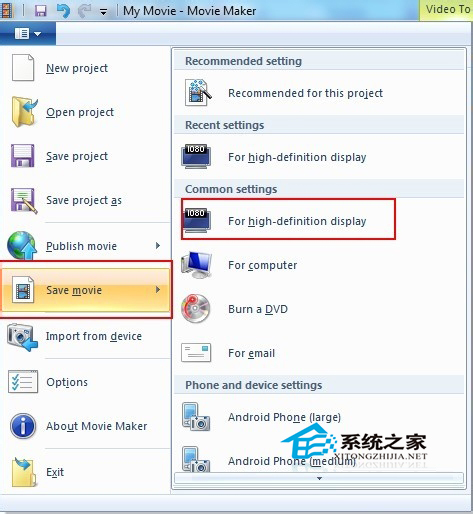
5、點擊菜單欄中的共享——導出影片/使用 Quick Time 導出視頻,搞定!
BTW:直接導出影片所產生的視頻為.m4v格式,不能上傳至優酷網(優酷不支持),如果要上傳的話,就選擇“使用 Quick Time 導出吧”。
以上就是將MAC中角度不對的視頻旋轉回來的方法了,有遇到這個問題的用戶,快來試試小編為你准備的這個方法吧。
相關文章
+- Mac Android Studio快捷鍵整頓
- Mac下獲得AppStore裝置包文件途徑
- React Native搭建iOS開辟情況
- iOS法式開辟之應用PlaceholderImageView完成優雅的圖片加載後果
- Android中getActivity()為null的處理方法
- iOS App開辟中的UIStackView堆疊視圖應用教程
- IOS代碼筆記UIView的placeholder的後果
- iOS的CoreAnimation開辟框架中的Layer層動畫制造解析
- iOS中的表單按鈕選項UIActionSheet經常使用辦法整頓
- IOS CoreAnimation中layer動畫閃耀的處理辦法
- Objective-C的緩存框架EGOCache在iOS App開辟中的應用
- iOS中UIImagePickerController圖片拔取器的用法小結
- iOS中UIActivityIndicatorView的用法及齒輪期待動畫實例
- iOS運用開辟中對UIImage停止截取和縮放的辦法詳解
- iOS運用開辟中使UITextField完成placeholder屬性的辦法